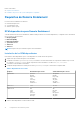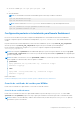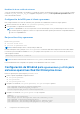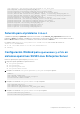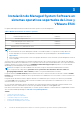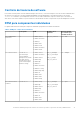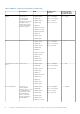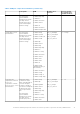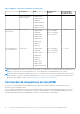Install Guide
Table Of Contents
- Guía de instalación de Dell EMC OpenManage — Linux Versión 10.1.0.0
- Tabla de contenido
- Introducción
- Configuración de instalación previa
- Requisitos de instalación
- Configuración de los agentes SNMP
- Requisitos de Remote Enablement
- Configuración de Winbind para openwsman y sfcb para sistemas operativos Red Hat Enterprise Linux
- Solución para el problema libssl
- Configuración Winbind para openwsman y sfcb en sistemas operativos SUSE Linux Enterprise Server
- Instalación de Managed System Software en sistemas operativos soportados de Linux y VMware ESXi
- Contrato de licencia de software
- RPM para componentes individuales
- Controlador de dispositivos de OpenIPMI
- Instalación de Managed System Software
- Desinstalación de Managed System Software
- Instalación del software Systems Management en VMware ESXi
- Uso de la CLI de vSphere
- Uso de VMware vSphere Management Assistant (vMA)
- Uso de VMWare Update Manager (VUM)
- Instalación de OpenManage Server Administrator mediante vSphere Lifecycle Manager en vSphere Client
- Uso de Power CLI
- Acceso a Server Administrator en VMware ESXi
- Desinstalación de VIB existente de Systems Management
- Configuración del agente SNMP en los sistemas que ejecutan VMware ESXi
- Solución de problemas
- Actualización del software de administración de sistemas en VMware ESXi
- Preguntas frecuentes
- Paquetes de instalador Linux
Reutilización de un certificado existente
Si tiene un certificado autofirmado o uno firmado por CA, puede usar el mismo certificado para el servidor openwsman; para ello, actualice
los valores ssl_cert_file y ssl_key_file agrupados en la pestaña [server] en /etc/openwsman/openwsman.conf con los
valores del certificado existente.
Configuración de la CRL para el cliente openwsman
Para configurar la lista de revocación de certificados (CRL) que utiliza Server Administrator Web Server, haga lo siguiente:
1. Mencione un archivo de CRL válido en /etc/openwsman/openwsman_client.conf.
2. Si se deja en blanco, se ignorará la verificación de la CRL.
NOTA: La compatibilidad con CRL solo está presente en SUSE Linux Enterprise Server y Red Hat Enterprise Linux Server. Para
otros sistemas operativos, póngase en contacto con el proveedor del sistema operativo para solicitar la correspondiente biblioteca
de CURL con compatibilidad CRL.
En ejecución sfcb y openwsman
Ejecute sfcb y openwsman:
● /etc/init.d/sfcb start
● /etc/init.d/openwsmand start
NOTA: En Red Hat Enterprise Linux 6, sustituya sfcb por sblim-sfcb.
En Red Hat Enterprise Linux 6, para que sblim-sfcb y openwsman se inicien automáticamente después de un reinicio, debe cambiar
los niveles de ejecución mediante la utilidad chkconfig. Por ejemplo, si desea ejecutar sblim-sfcb en los niveles de ejecución 3 y 5,
utilice el siguiente comando:
#chkconfig sblim-sfcb on --level 35
NOTA: Para obtener más información acerca de chkconfig y su uso, consulte la documentación del sistema operativo.
El sistema administrado está configurado y listo para que Server Administrator Web Server lo utilice.
Configuración de Winbind para openwsman y sfcb para
sistemas operativos Red Hat Enterprise Linux
Realice los siguientes pasos para configurar openwsman y sfcb:
1. Realice copias de seguridad de los siguientes archivos:
● /etc/pam.d/openwsman
● /etc/pam.d/sfcb
● /etc/pam.d/system-auth
2. Reemplace el contenido de /etc/pam.d/openwsman y /etc/pam.d/sfcb por lo siguiente:
auth required pam_stack.so service=system-auth
auth required /lib/security/pam_nologin.so
account required pam_stack.so service=system-auth
3. Reemplace el contenido de /etc/pam.d/system-auth por lo siguiente:
%PAM-1.0
This file is auto-generated.
User changes will be destroyed the next time authconfig is run.
auth required /lib/security/$ISA/pam_env.so
auth sufficient /lib/security/$ISA/pam_unix.so likeauth nullok
auth sufficient /lib/security/$ISA/pam_krb5.so use_first_pass
14
Configuración de instalación previa